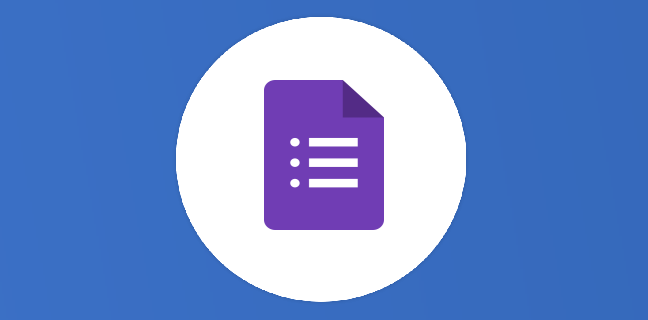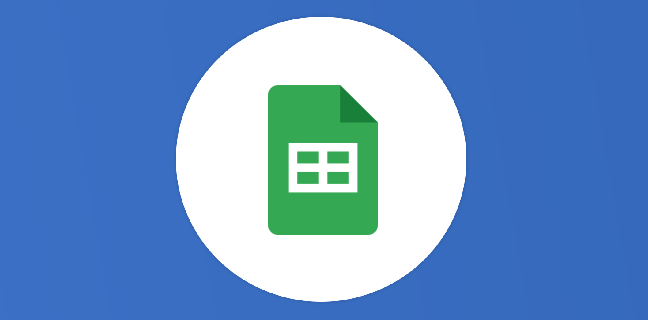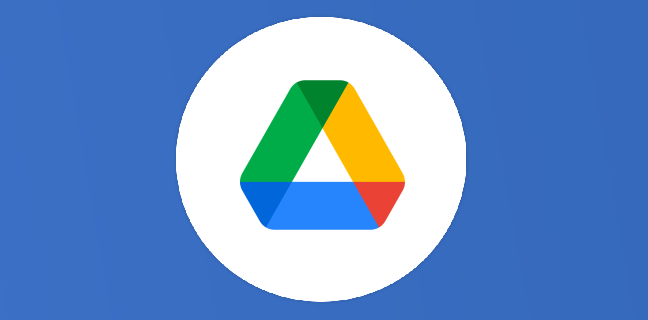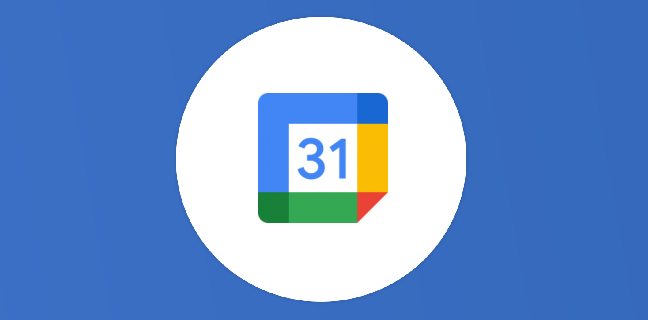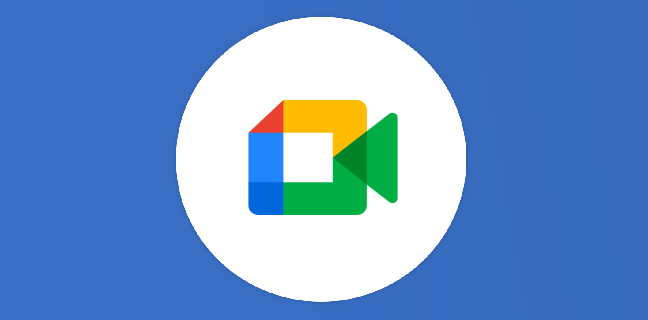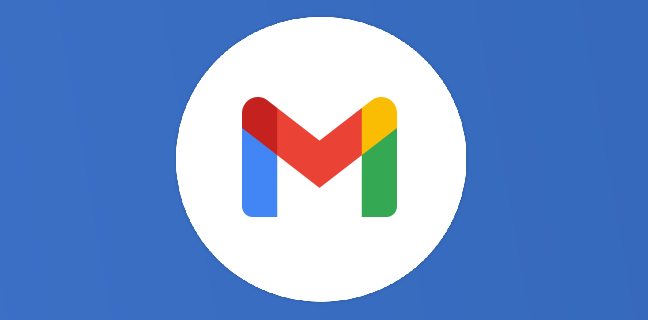Copier coller des graphiques dans Google Tableur
La fonction copier coller est désormais possible pour les graphiques dans le tableur de Google !
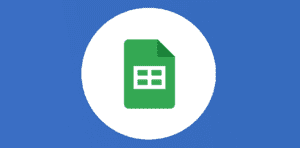
Ce que vous allez découvrir
- Comment copier un graphique :
Copier coller des graphiques dans Google Tableur

Voici une nouvelle fonction sympa qui manquait dans le tableur de Google : Sheets ! Il est désormais possible de copier-coller les graphiques dans le même classeur, d’une feuille à l’autre et aussi dans des Gdocs (traitement de textes) et Google presentation.
La copie d’un graphique dans une même feuille ou classeur Google permet une mise à jour automatique des graphiques, c’est-à-dire que si la plage de données concernée est modifiée alors le ou les graphiques seront automatiquement mis à jour. Cependant si les graphiques sont copiés dans des Google Presentations ou Documents, et que les valeurs du tableau sont ensuite altérées alors il n’y aura pas de modifications des graphiques. Avant il fallait bidouiller avec la fonction collage spécial ou faire une capture d’écran.
Rappel : lorsque vous avez inséré une série de données, il est possible de créer beaucoup de modèles selon le type de graphique. Vous retrouvez parmi la liste les suivants :
le graphique avec des barres ;
l’histogramme ;
le nuage de point ;
histogramme empilé ;
le graphique circulaire dit aussi « camembert »
etc.
Vous pouvez également créer un diagramme sur votre feuille de calcul en vous créant des tâches, pour cela vous pouvez également mettre des étiquettes représentant les noms des personnes qui doivent réaliser l’activité.
Comment copier un graphique :
1/ se rendre dans le coin inférieur droit ;
2/ copier le graphique.
Suivez-nous sur Numericoach
Veuillez créer un compte pour lire la suite de cette ressource
L’accès à cette ressource se fait gratuitement en créant un compte Numerifan. Les abonnements payants donnent également accès aux cours gratuits.

Cet article est réservé aux abonnés. Pourquoi ?
Fournir tout ce contenu nous demande beaucoup de temps, des ressources et une veille permanente. Accédez à ce contenu en rejoignant notre super communauté, pour tous nous remercier 💪
Besoin d'un peu plus d'aide sur Sheets ?
Des formateurs sont disponibles toute l'année pour vous accompagner et optimiser votre utilisation de Sheets, que ce soit pour votre entreprise ou pour vos besoins personnels !
Découvrir nos formations Sheets
- Articles connexes
- Plus de l'auteur

 Sheets
Sheets  Agenda
Agenda  Forms
Forms  Apps Script
Apps Script  Gmail
Gmail  Chat
Chat  Meet
Meet  Contacts
Contacts  Chrome
Chrome  Sites
Sites  Looker Studio
Looker Studio  Slides
Slides  Docs
Docs  Drive
Drive  AppSheet
AppSheet  Admin Workspace
Admin Workspace 
 Android
Android  Chromebook
Chromebook  Equipements Google
Equipements Google  Google Cloud Platform
Google Cloud Platform  Google Photos
Google Photos  Maps
Maps  Youtube
Youtube